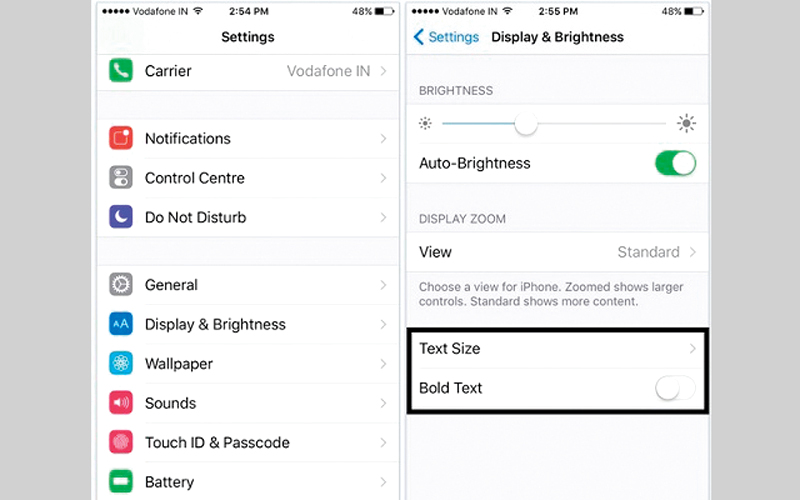تغيير حجم الخط في «آي فون»
يعد حجم الخط الذي تظهر به النصوص في الهواتف، أمراً مهماً لكثير من المستخدمين، لاسيما ضعاف البصر، لذا أتاحت لهم نظم التشغيل وإصداراتها المختلفة تعديل حجم الخط بما يتناسب مع التراجع في درجة الإبصار. فإذا كنت من مستخدمي الهواتف العاملة بنظام التشغيل «آي أو إس 8» والإصدارات التالية، وقررت تغيير حجم الخط في الهاتف، اتبع الخطوات التالية التي يوصي بها موقع:tech-recipes: توجه إلى تطبيق الإعدادات في الهاتف، وانقره، ثم انقر فئة «الشاشة والسطوع» Display and Brightness، ومن ثم ابحث داخل النافذة التي ظهرت عن خيار «حجم الخط» Text Size، وانقر فوقه، وبعدها حرك المؤشر الظاهر أمامك جهة اليمين لزيادة حجم الخط، أو حرّكه جهة اليسار إذا رغبت في تصغيره. وستلاحظ أن النص الظاهر يزيد وينقص لحظياً بحسب حركة المؤشر، ولن تحتاج إلى حفظ التغييرات لأنها تحفظ تلقائياً. ويمكنك أن تنقر بعد ذلك فوق زر الصفحة الرئيسة للعودة إليها.
|
زيادة حروف التغريدات في «تويتر»
أعلن موقع «تويتر»، أخيراً، زيادة عدد حروف التغريدة إلى 280 حرفاً، غير أنه جعل هذا الملمح تحت التجربة وأتاح استخدامه لبعض بلدان شرق آسيا فقط. فإذا كنت من مستخدمي «تويتر» وتجد صعوبة في التعبير عن أفكارك بـ140 حرفاً، يمكنك الاستعانة بخدمات الأداة المعروفة باسم tweetdeck لمضاعفة حرف تغريداتك، وذلك باتباع الخطوات الآتية: توجه إلى موقع tweetdeck عبر الرابط: https://tweetdeck.twitter.com/ وسجّل الدخول إليه ببيانات حسابك على «تويتر»، ثم توجه إلى الشريط الجانبي الذي يضم قوائم التحكم، وتجده في الجانب الأيسر من النافذة التي ظهرت، وهنا انقر أيقونة «التغريدات الجديدة» new tweet، لتظهر نافذة التغريد، وعندها ابدأ كتابة ما تريد داخل حقل الكتابة، ومرر للأسفل لترى عدد الحروف التي لاتزال متاحة أمامك. وبعد ذلك انقر زر «التغريد» tweet تحت حقل الكتابة، أو أضف صورة أو مقطع فيديو أولاً قبل إرسال تغريدتك، وذلك بنقر زر add images or video من النافذة نفسها. إضافة العلامات إلى لقطات الشاشة
|